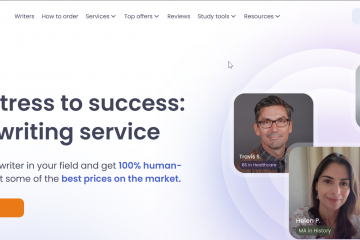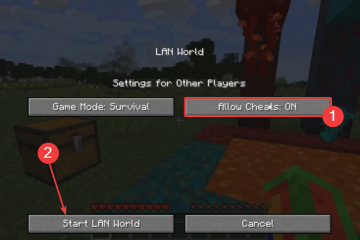.single.post-author、著者: Konstantinos Tsoukalas、最終更新日: 2024 年 5 月 20 日
このガイドには、エラー「」を解決するための段階的な手順が記載されています。ディスクが見つかりませんでした。ストレージ ドライバーを入手するには、ラップトップまたはデスクトップ コンピューターの NVME ディスクに Windows 10/11 をインストールしようとするときに、[ドライバーの読み込み] をクリックしてください。
Windows セットアップがハード ディスクを検出できない場合コンピュータ上のドライブが存在しない場合は、コンピュータにディスク ドライブがインストールされていないか、コンピュータにドライバがないために Windows が認識できないストレージ コントローラがコンピュータに搭載されていることを意味します。
2 番目この理由は通常、NVME ディスクまたは RAID コントローラを搭載したラップトップまたはデスクトップに当てはまります。また、前述の問題を回避する唯一の解決策は、Windows のインストール中にストレージ コントローラに必要な Intel RST (Intel Rapid Storage Technology) ドライバをロードすることです。
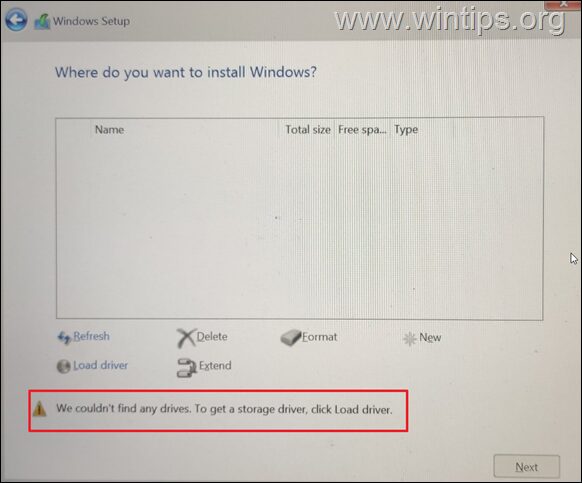
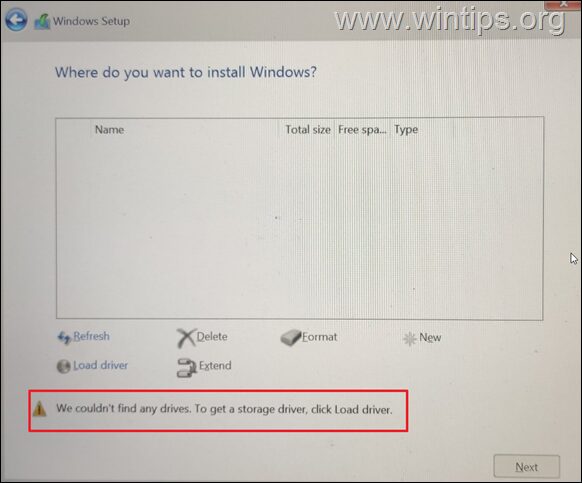
修正方法: ドライブが見つからないNVME ディスクを備えたラップトップまたはデスクトップに Windows 11/10 をインストールする場合。
ステップ 1. インテル RST ドライバーをダウンロードして USB にコピーします。*
* 注: 以下の手順は、Acer TravelMate ラップトップ (モデル: P215-53) 用に書かれています。ただし、手順は似ており、Windows セットアップで前述のエラーが表示される他のメーカーのコンピューター (ラップトップまたはデスクトップ) にも適用できます。
1. 別のコンピューターから、 Acer TravelMate に移動しますP215-53 ドライバー ページ。*
* 注:
1.別の Acer モデルを所有している場合は、Acer サポート > ドライバーとマニュアル ページでモデル番号を入力し、お使いのモデルのドライバーを見つけます。
2.別のコンピューター モデルを使用している場合は、ラップトップ/デスクトップ、またはマザーボードのメーカーのサポート サイトに必要なインテル RST ドライバーをダウンロードします。
2. IRST (インテル ラピッド ストレージ テクノロジー) をダウンロードします。ドライバー。
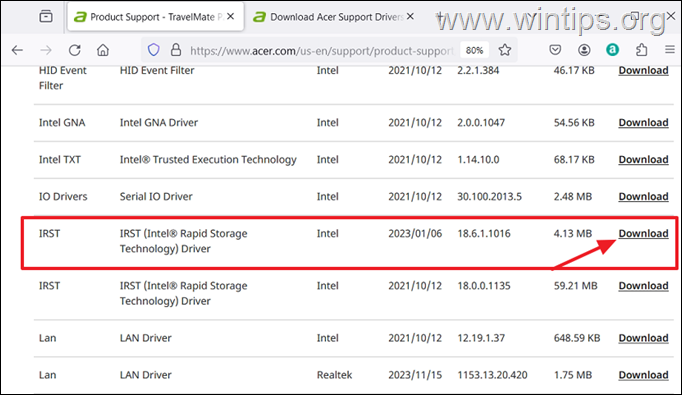
3. ダウンロードした ZIP ファイルをフォルダに解凍し、そのフォルダをWindows インストール USB ドライブ
にコピーします。
ステップ 2. Windows セットアップでインテル RST ドライバーをロードします。
1. インテル RST ドライバーをコピーした Windows インストール USB ドライブから影響を受けるコンピューターを起動し、インストールを開始します。
2. Windows をどこにインストールするかを尋ねるメッセージが表示されたら、[ドライバーの読み込み] をクリックします。
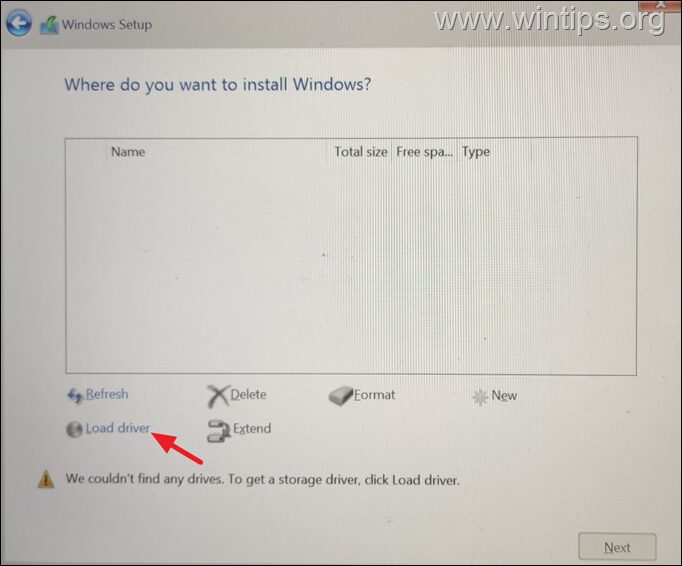
3. 次に、 > 参照 ボタン。
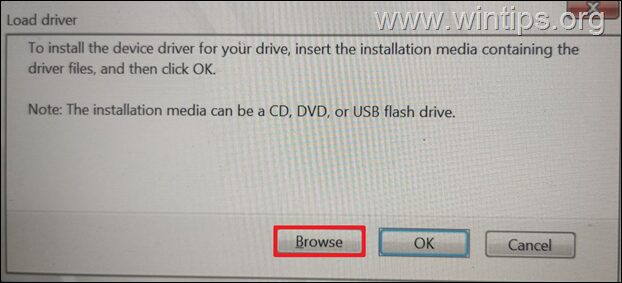
4. USB ドライブの内容を確認し、Intel RST ドライバーが含まれるフォルダーを開き、次の場所にあるフォルダー「f6vmdflpy-x64」に移動して選択します。
F6\VMD\f6vmdflpy-x64 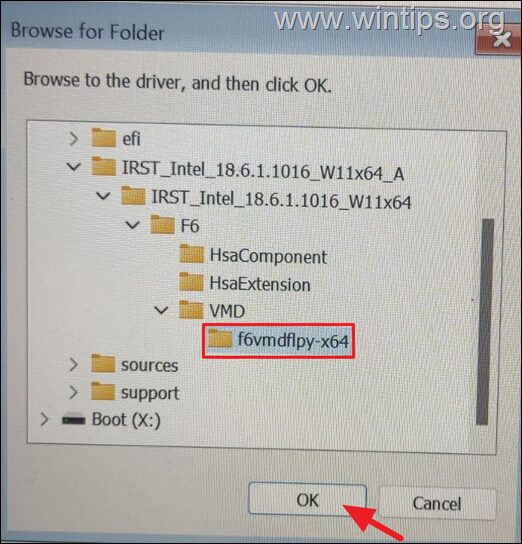
5. 次の画面で、インテル RST コントローラーを選択し、次へをクリックします。 strong>
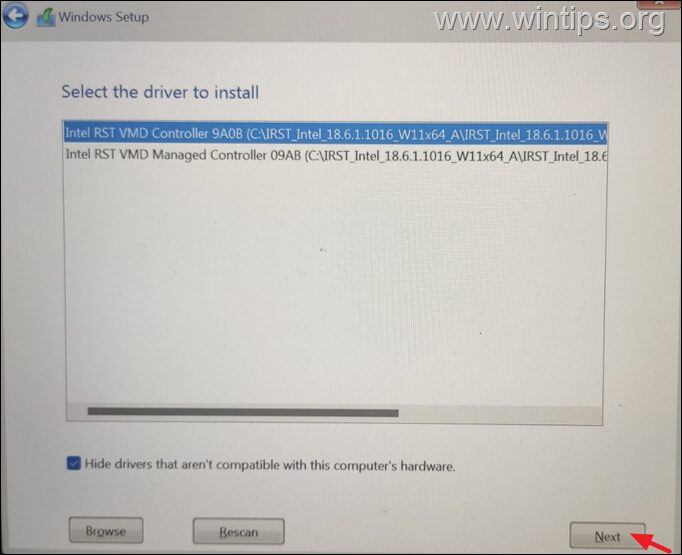
6. Windows がドライバーをロードし、ディスク ドライブを検出するまで待ちます。これが完了すると、Windows のインストールを通常どおり続行できます。
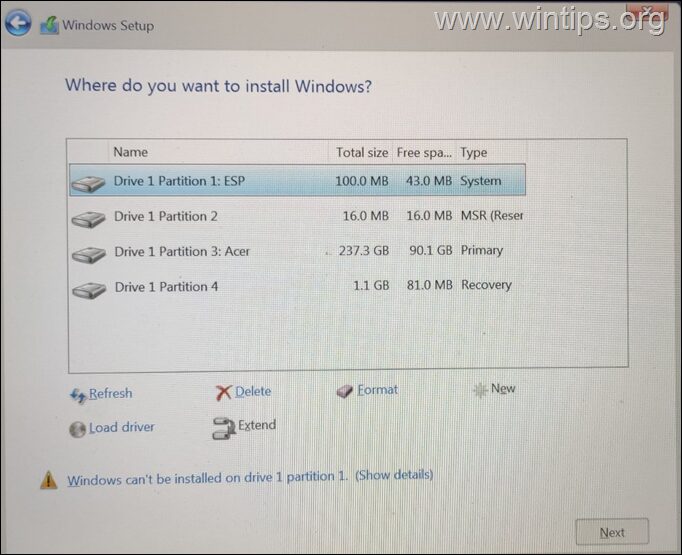
以上です。このガイドが役に立ったかどうか、あなたの経験についてコメントを残してお知らせください。他の人を助けるために、このガイドを「いいね!」して共有してください。
この記事が役に立った場合は、寄付によるサポートをご検討ください。このサイトを無料で維持しながら他の人を支援し続けるという私たちの努力において、たとえ 1 ドルでも大きな違いを生むことができます: 
 Konstantinos は、Wintips.org の創設者および管理者です。 1995 年以来、コンピュータおよびネットワークの専門家として個人および大企業に IT サポートを提供しています。彼は、Windows またはその他の Microsoft 製品 (Windows Server、Office、Microsoft 365 など) に関連する問題の解決を専門としています。 Konstantinos Tsoukalas による最新の投稿 (すべてを見る)
Konstantinos は、Wintips.org の創設者および管理者です。 1995 年以来、コンピュータおよびネットワークの専門家として個人および大企業に IT サポートを提供しています。彼は、Windows またはその他の Microsoft 製品 (Windows Server、Office、Microsoft 365 など) に関連する問題の解決を専門としています。 Konstantinos Tsoukalas による最新の投稿 (すべてを見る)